Πώς να διορθώσετε το σφάλμα αποτυχίας λήψης πλατφόρμας SIPT στο League;
Σε αυτό το άρθρο, θα προσπαθήσουμε να επιλύσουμε το σφάλμα "Αποτυχία λήψης πλατφόρμας SIPT" που αντιμετωπίζουν οι παίκτες του League of Legends μέσα στο παιχνίδι.

Οι παίκτες του League of Legends αντιμετωπίζουν το σφάλμα "Απέτυχε η λήψη του SIPT της πλατφόρμας. Ελέγξτε την κατάσταση του διακομιστή εδώ." στο παιχνίδι και η πρόσβασή τους στο παιχνίδι είναι περιορισμένη. Εάν αντιμετωπίζετε ένα τέτοιο πρόβλημα, μπορείτε να βρείτε μια λύση ακολουθώντας τις παρακάτω προτάσεις.
- Τι απέτυχε να λάβει το σφάλμα SIPT πλατφόρμας στο LoL;
- Πώς να διορθώσετε το σφάλμα SIPT της πλατφόρμας Failed to Receive Platform in League;
Τι απέτυχε να λάβει το σφάλμα SIPT πλατφόρμας στο League;
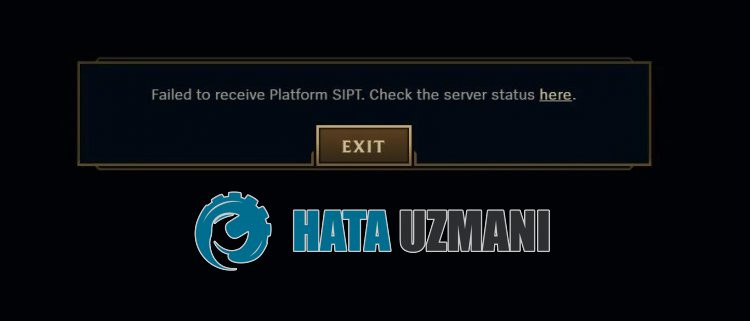
Παρουσιάστηκε το σφάλμα League of Legends "Απέτυχε η λήψη πλατφόρμας SIPT" λόγω συντήρησης του διακομιστή ή σφάλματος.
Επίσης, ενδέχεται να αντιμετωπίσετε τέτοια σφάλματα λόγω του αποκλεισμού των αρχείων παιχνιδιών από το τείχος προστασίας των Windows.
Ως εκ τούτου, θα σας δώσουμε μερικές προτάσεις για τον τρόπο επίλυσης του προβλήματος.
Πώς να διορθώσετε το σφάλμα SIPT της πλατφόρμας Failed to Receive Platform in League;
Για να διορθώσετε αυτό το σφάλμα, μπορείτε να βρείτε τη λύση στο πρόβλημα ακολουθώντας τις παρακάτω προτάσεις.
1-) Ελέγξτε τον διακομιστή
Οι εργασίες συντήρησης ή τα προβλήματα κατάρρευσης του διακομιστή μπορεί να προκαλέσουν διάφορα σφάλματα όπως αυτό.
Γι' αυτό πρέπει να ελέγξουμε τους διακομιστές του League of Legends.
Για αυτό, μπορείτε να ελέγξετε τον διακομιστή από το Twitter ή την κατάσταση υπηρεσίας παιχνιδιών Riot μεταβαίνοντας στους συνδέσμους που θα αφήσουμε παρακάτω.
Ελέγξτε τον διακομιστή Riot από την κατάσταση υπηρεσίας παιχνιδιών Riot
Ελέγξτε τον διακομιστή Riot Games στο Twitter
Εάν υπάρξει κάποια εργασία συντήρησης ή σφάλμα στον διακομιστή, θα πρέπει να περιμένετε να επιδιορθωθεί.
2-) Ελέγξτε το Διαδίκτυό σας
Πρόβλημα με τη σύνδεσή σας στο Διαδίκτυο θα σας προκαλέσει να αντιμετωπίσετε "Απέτυχε η λήψη του SIPT της πλατφόρμας. Ελέγξτε την κατάσταση του διακομιστή εδώ.".
Ως εκ τούτου, θα πρέπει να ελέγξετε εάν αντιμετωπίζετε τυχόν αποσυνδέσεις από το διαδίκτυο.
Εάν δεν αντιμετωπίζετε προβλήματα σύνδεσης, μπορείτε να επανεκκινήσετε το μόντεμ σας και να το ελέγξετε.
Για επανεκκίνηση του μόντεμ, απενεργοποιήστε το πατώντας το κουμπί λειτουργίας στο πίσω μέρος της συσκευής και περιμένετε 20-30 δευτερόλεπτα.
Αφού περιμένετε 20-30 δευτερόλεπτα, ξεκινήστε το πατώντας το κουμπί λειτουργίας στο πίσω μέρος του μόντεμ.
Αφού έχετε πρόσβαση στο Διαδίκτυο, μπορείτε να εκτελέσετε το παιχνίδι League of Legends και να ελέγξετε εάν το πρόβλημα παραμένει.
3-) Απενεργοποιήστε το Antivirus
Απενεργοποιήστε οποιοδήποτε πρόγραμμα προστασίας από ιούς χρησιμοποιείτε ή διαγράψτε το εντελώς από τον υπολογιστή σας. Εάν χρησιμοποιείτε το Windows Defender, απενεργοποιήστε το. Για αυτό;
- Ανοίξτε την οθόνη έναρξης αναζήτησης.
- Ανοίξτε την οθόνη αναζήτησης πληκτρολογώντας "Ρυθμίσεις ασφαλείας των Windows".
- Κάντε κλικ στην επιλογή "Προστασία από ιούς και απειλές" στην οθόνη που ανοίγει.
- Κάντε κλικ στο "Προστασία από Ransomware" στο μενού.
- Απενεργοποιήστε την επιλογή "Πρόσβαση σε ελεγχόμενο φάκελο" στην οθόνη που ανοίγει.
Μετά από αυτό, ας απενεργοποιήσουμε την προστασία σε πραγματικό χρόνο.
- Πληκτρολογήστε "Προστασία από ιούς και απειλές" στην οθόνη έναρξης αναζήτησης και ανοίξτε την.
- Στη συνέχεια κάντε κλικ στο "Διαχείριση ρυθμίσεων".
- Γυρίστε την προστασία σε πραγματικό χρόνο σε "Απενεργοποίηση".
Μετά την εκτέλεση αυτής της λειτουργίας, θα χρειαστεί να προσθέσουμε τα αρχεία παιχνιδιού League of Legends ως εξαίρεση.
- Πληκτρολογήστε "Προστασία από ιούς και απειλές" στην οθόνη έναρξης αναζήτησης και ανοίξτε την.
- Επιλέξτε "Διαχείριση ρυθμίσεων" στην ενότητα Ρυθμίσεις προστασίας από ιούς και απειλές και, στη συνέχεια, "Προσθήκη ή αφαίρεση εξαιρέσεων" στην ενότητα "Εξαιρέσεις".
- Επιλέξτε Προσθήκη εξαίρεσης και, στη συνέχεια, επιλέξτε τον φάκελο παιχνιδιού "League of Legends" που είναι αποθηκευμένος στο δίσκο σας.
Μετά από αυτή τη διαδικασία, κλείστε εντελώς το πρόγραμμα Steam με τη βοήθεια ενός διαχειριστή εργασιών και προσπαθήστε να εκτελέσετε ξανά το παιχνίδι League of Legends. Εάν το πρόβλημα παραμένει, ας προχωρήσουμε στην επόμενη πρότασή μας.
4-) Αλλαγή διεύθυνσης DNS
Μπορείτε να εξαλείψετε το πρόβλημα καταχωρώντας τον προεπιλεγμένο διακομιστή dns της Google.
- Ανοίξτε τον Πίνακα Ελέγχου.
- Επιλέξτε Δίκτυο και Διαδίκτυο.
- Ανοίξτε το Κέντρο δικτύου και κοινής χρήσης στην οθόνη που ανοίγει.
- Κάντε κλικ στην επιλογή Αλλαγή ρυθμίσεων προσαρμογέα στα αριστερά.
- Ανοίξτε το μενού Ιδιότητες κάνοντας δεξί κλικ στον Τύπο σύνδεσής σας.
- Κάντε διπλό κλικ στο Πρωτόκολλο Internet Έκδοση 4 (TCP /IPv4).
- Ας εφαρμόσουμε τις ρυθμίσεις πληκτρολογώντας τον διακομιστή DNS της Google που θα δώσουμε παρακάτω.
- Προτιμώμενος διακομιστής DNS: 8.8.8.8
- Άλλος διακομιστής DNS: 8.8.4.4
- Στη συνέχεια, κάντε κλικ στην επιλογή Επαλήθευση ρυθμίσεων κατά την έξοδο και πατήστε το κουμπί OK και εφαρμόστε τις ενέργειες
Μετά από αυτήν την ενέργεια, εκτελέστε την άλλη πρόταση.
5-) Εκκαθάριση προσωρινής μνήμης Internet
Εάν καμία από τις παραπάνω προτάσεις δεν λειτούργησε, μπορούμε να λύσουμε το πρόβλημα εκκαθαρίζοντας την προσωρινή μνήμη dns. Για αυτό;
- Πληκτρολογήστε cmd στην οθόνη έναρξης αναζήτησης και εκτελέστε το ως διαχειριστής
- Οθόνη γραμμής εντολών πληκτρολογώντας τις ακόλουθες γραμμές κώδικα τη μία μετά την άλλη και πατήστε enter.
- ipconfig /renew
- ipconfig /flushdns
- επαναφορά netsh int ipv4
- επαναφορά netsh int ipv6
- netsh winhttp reset proxy
- επαναφορά netsh winsock
- ipconfig /registerdns
- Μετά από αυτήν τη λειτουργία, θα δείξει ότι η προσωρινή μνήμη dns και οι διακομιστής μεσολάβησης έχουν εκκαθαριστεί με επιτυχία.
Μετά από αυτή τη διαδικασία, μπορείτε να ανοίξετε το παιχνίδι επανεκκινώντας τον υπολογιστή. Εάν το πρόβλημα παραμένει, ας προχωρήσουμε σε άλλη πρόταση.
6-) Κάντε σύνδεση Vpn
Ορισμένοι παίκτες δηλώνουν ότι διόρθωσαν το πρόβλημα πραγματοποιώντας οποιαδήποτε σύνδεση VPN.
Για να πραγματοποιήσετε τη σύνδεση VPN, χρειάζεστε πρώτα οποιοδήποτε πρόγραμμα VPN.
Για αυτό, πραγματοποιήστε λήψη της εφαρμογής Hotspot VPN από το Microsoft Store, μεταβαίνοντας στον σύνδεσμο που αφήσαμε παρακάτω.
Κάντε κλικ για λήψη του Hotspot VPN
Εκτελέστε το πρόγραμμα VPN και εκτελέστε τη διαδικασία σύνδεσης.
Μετά την ολοκλήρωση της σύνδεσης VPN, μπορείτε να εκτελέσετε το παιχνίδι και να ελέγξετε εάν το πρόβλημα παραμένει.
7-) Απενεργοποιήστε το Ασφαλές Διαδίκτυο
Με ενεργοποιημένο το ασφαλές διαδίκτυο, ενδέχεται να αντιμετωπίσετε διάφορα σφάλματα σύνδεσης δικτύου στο παιχνίδι, όπως αυτό.
Για αυτό, απενεργοποιήστε το ασφαλές διαδίκτυο καλώντας τον πάροχο υπηρεσιών διαδικτύου.
![Πώς να διορθώσετε το σφάλμα διακομιστή YouTube [400];](https://www.hatauzmani.com/uploads/images/202403/image_380x226_65f1745c66570.jpg)


























